RaiDrive-网络文件系统磁盘映射
本文最后更新于:2022年1月22日 上午
信息
电脑本身的磁盘容量有限,不能存储太多东西,携带也不方便
自己购买服务器带宽很小,做内网穿透非常慢,体验极差
阿里云盘比较快,但不能像 本地磁盘 一样很方便地编辑
于是就想到了将 阿里云盘 做磁盘映射到 本地磁盘
既像本地磁盘一样 编辑方便;阿里云盘速度也不慢;只要能够访问网络就能使用,不用背来背去;
- 阿里云盘
速度挺快的网盘 - WebDAV-Aliyundriver
Github上的开源项目, 将 阿里云盘webdav协议API 做成了webdav协议的文件服务器 - RaiDrive
远程文件服务工具,能够将远程文件服务像磁盘一样挂载
链接
- RaiDrive 官网 https://www.raidrive.com/
- RaiDrive Github https://github.com/RaiDrive/RaiDrive.Translation
- 阿里云盘 https://www.aliyundrive.com/drive/
- WebDAV-Aliyundriver https://github.com/zxbu/webdav-aliyundriver
阿里云盘本地磁盘映射流程
注册阿里云盘
阿里云:https://www.aliyundrive.com/drive/获取 阿里云盘refresh-token
在登录后通过F12打开控制台,获取 阿里云盘refresh-token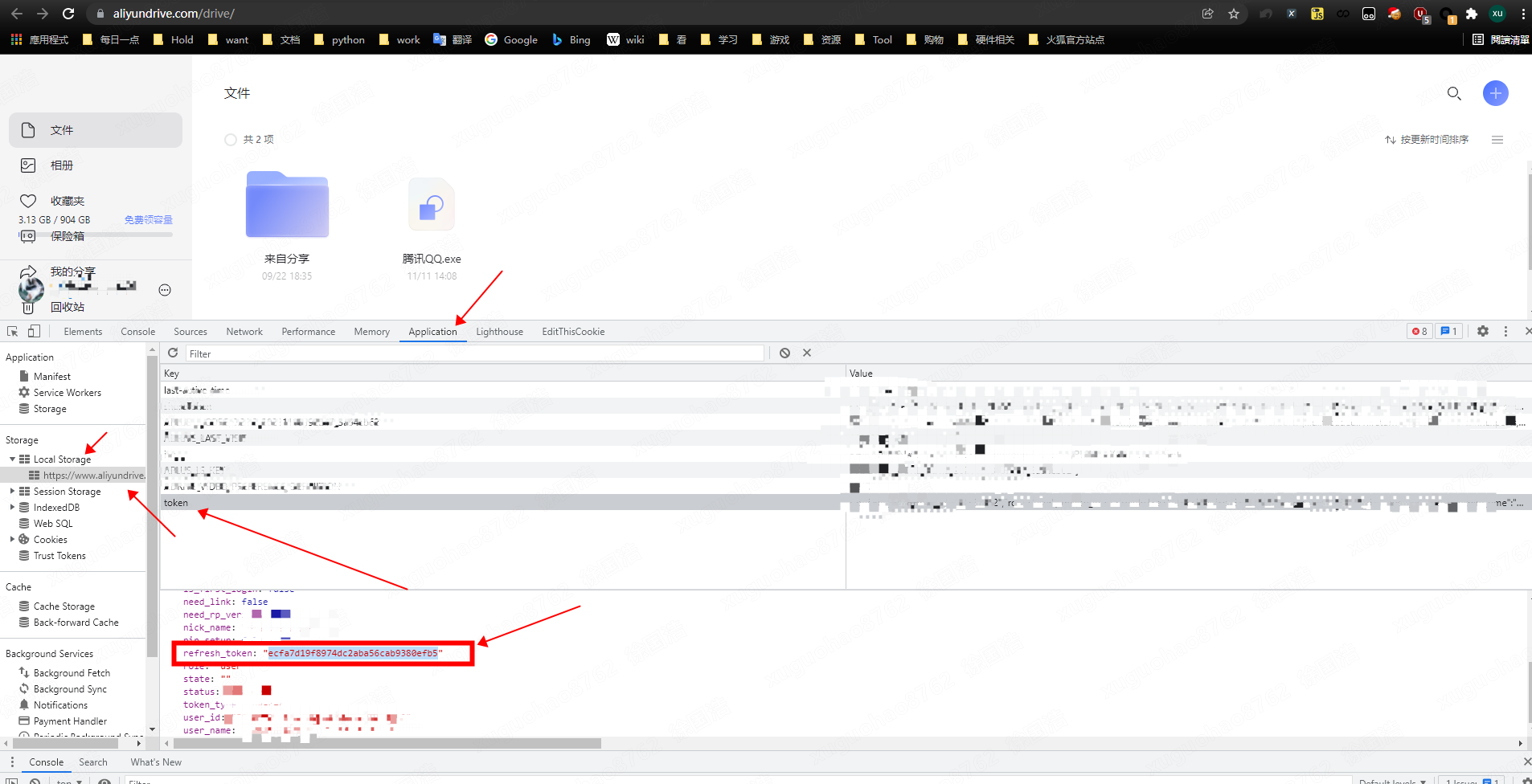
安装 Java 环境(如果没有的话)
控制台敲一手java就知道有没有
如果没有的话就装一个,网上教程很多下载 WebDAV-Aliyundriver
去Github下载 已经编译好的 jar包
(你也可以用 Docker 直接,然后更配置部署)编写启动 WebDAV-Aliyundriver启动文件
为了方便使用,写一个配置文件来方便启动还是有必要的
配置用例模板1
java -jar {WebDAV-Aliyundriver的jar文件路径} --aliyundrive.refresh-token="填入你的阿里云盘refresh-token" --server.port="监听端口" --aliyundrive.auth.enable="true" --aliyundrive.auth.user-name="用户名" --aliyundrive.auth.password="密码" --aliyundrive.work-dir="用于记录refresh-token的临时文件路径"保存成批处理文件即可 ???.bat
通过 WebDAV-Aliyundriver启动文件 启动
下载/安装 RaiDrive
官网下载地址:https://www.raidrive.com/download配置 RaiDrive
- 设置中文
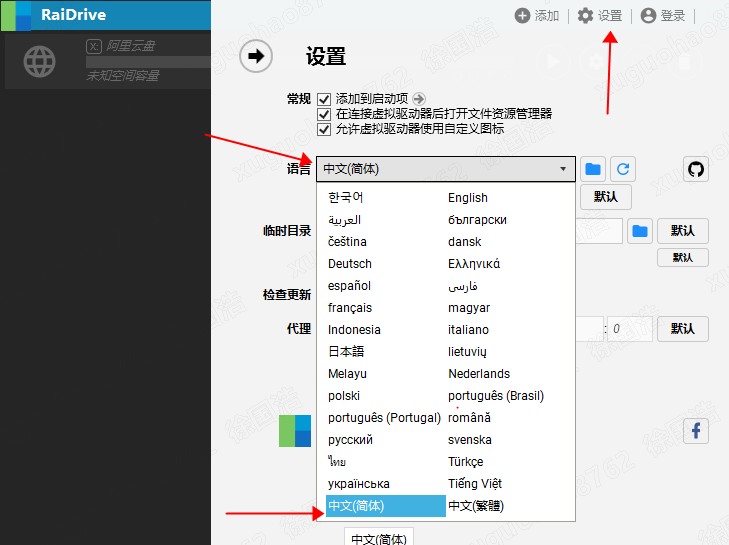
- 修改临时文件路径(如果想改的话)
- 添加 WebDAV 配置
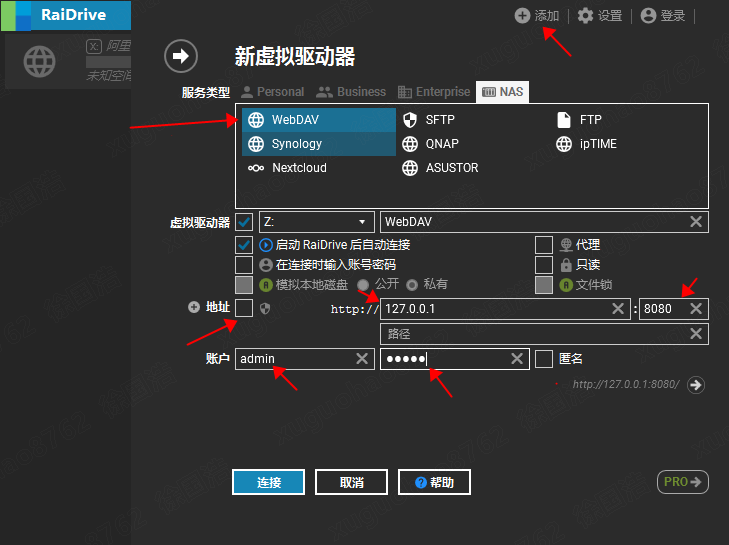
- 点击确认
- 设置中文
配置完成后能够在我的电脑里看到 阿里云盘磁盘
如此一来就相当于有个很方便的磁盘了
后台启动服务
Windows中若想要后台启动,可以编写 .vbs 脚本来启动程序
后台启动脚本参考
1 | |
直接打开脚本就会运行
若希望开机启动,可以将这个脚本放入系统的启动文件夹中
本博客所有文章除特别声明外,均采用 CC BY-SA 4.0 协议 ,转载请注明出处!